Erstellen Sie ein Bild aus Zellen, einem Diagramm oder einem Objekt in Excel
Bei Bedarf können Sie Arbeitsblattdaten, Diagramme oder Objekte kopieren und als statisches Bild an einer beliebigen Stelle in einem Arbeitsblatt oder Diagramm einfügen. Sie können auch Daten einfügen, die Sie aus einem anderen Programm kopiert haben, und sie als Bild in Microsoft Office Excel einfügen.
Daten als Bild in Excel kopieren
Wählen Sie die Zellen aus oder klicken Sie auf das Diagramm oder Objekt, das Sie als Bild kopieren möchten.
Klicken Sie auf der Registerkarte Start in der Gruppe Zwischenablage auf den Pfeil neben Kopieren und dann auf Als Bild kopieren .
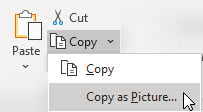
Gehen Sie im Dialogfeld Bild kopieren wie folgt vor:
Klicken Sie unter Aussehen auf die Option, die Sie verwenden möchten.
Klicken Sie unter Format auf die Option, die Sie verwenden möchten.
Tipps:
Stellen Sie für die beste Bildqualität sicher, dass die Optionen Wie auf dem Bildschirm angezeigt und Bild ausgewählt sind. Um jedoch die Bildqualität beizubehalten, werden Elemente, die Sie mit den Optionen Wie auf dem Bildschirm angezeigt und Bild kopieren, immer in 100 % ihrer Originalgröße eingefügt. Wenn Sie beispielsweise ein Arbeitsblatt auf 75 % skalieren, wird ein kopiertes Element aus diesem Arbeitsblatt möglicherweise größer angezeigt, da es in seiner tatsächlichen Größe eingefügt wird.
Wenn Sie einen Zellbereich auswählen, aber beim Einfügen keine Gitternetzlinien anzeigen möchten, gehen Sie zuerst zu Ansicht > Anzeigen > deaktivieren Sie die Option Gitternetzlinien .
Klicken Sie auf OK .
Klicken Sie auf dem Arbeitsblatt oder einem anderen Dokument auf die Stelle, an der Sie das Bild einfügen möchten.
Klicken Sie auf der Registerkarte Start in der Gruppe Zwischenablage auf Einfügen oder drücken Sie STRG +V .
Optional können Sie dieses Bild bei Bedarf ändern. Weitere Informationen finden Sie im Abschnitt Bilder formatieren unterBilder einfügen .
Kopieren Sie Daten aus einem anderen Programm und fügen Sie sie als Bild in Excel ein
Verwenden Sie in einem anderen Programm wie Word den Befehl Kopieren dieses Programms, um die Daten zu kopieren, die Sie als Bild in Excel einfügen möchten.
Klicken Sie in Excel auf eine beliebige Stelle in einem Arbeitsblatt oder Diagramm, an der Sie die kopierten Daten als Bild einfügen möchten.
Klicken Sie auf der Registerkarte Start in der Gruppe Zwischenablage auf den Pfeil unter Einfügen und wählen Sie Inhalte einfügen aus.
Wählen Sie im Dialogfeld „Inhalte einfügen" zwischen „ Als Bild einfügen" oder „ Bild als Link einfügen", je nachdem, wie Sie das Bild einfügen möchten, und wählen Sie dann unter „Bild (erweiterte Metadatei)" aus und klicken Sie auf „ OK ".
Nehmen Sie auf der Registerkarte Format die erforderlichen Änderungen vor.
Optional können Sie dieses Bild bei Bedarf ändern. Weitere Informationen finden Sie im Abschnitt Bilder formatieren unterBilder einfügen .
Benötigen Sie weitere Hilfe?
Sie können jederzeit einen Experten in der Excel Tech Community fragen oder Unterstützung in der Answers-Community erhalten.
No comments:
Post a Comment